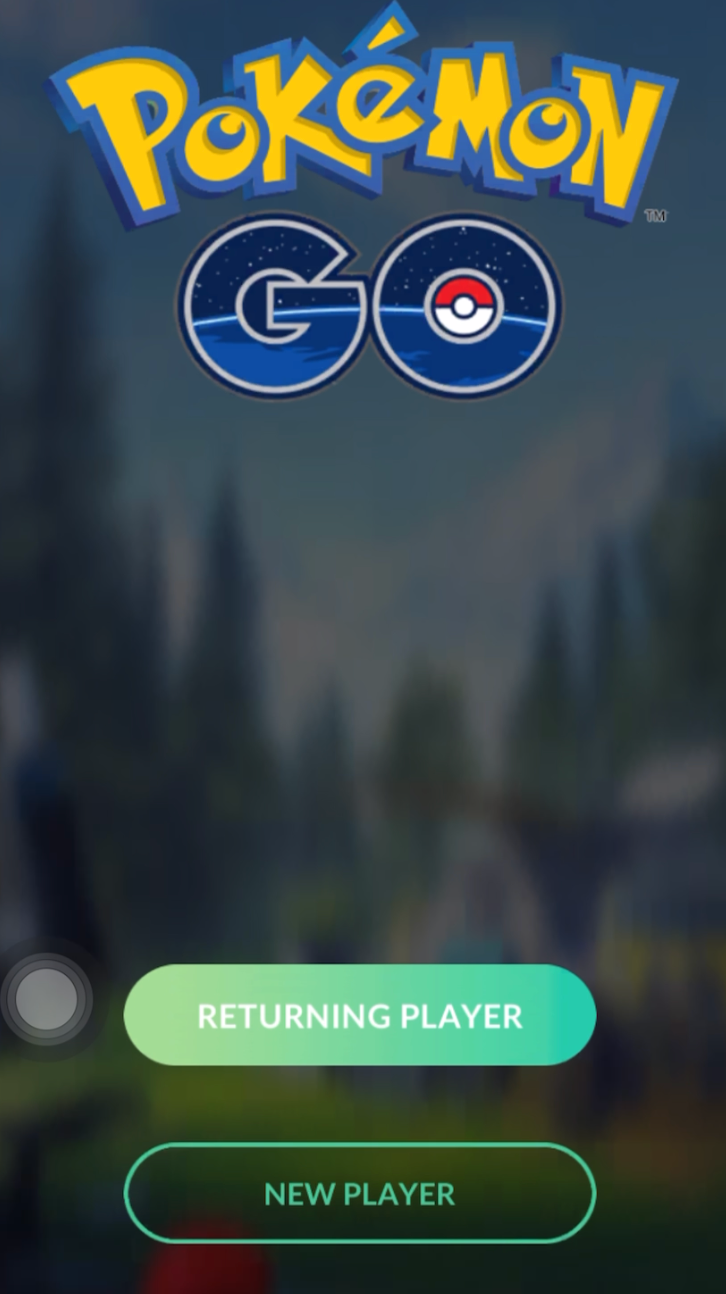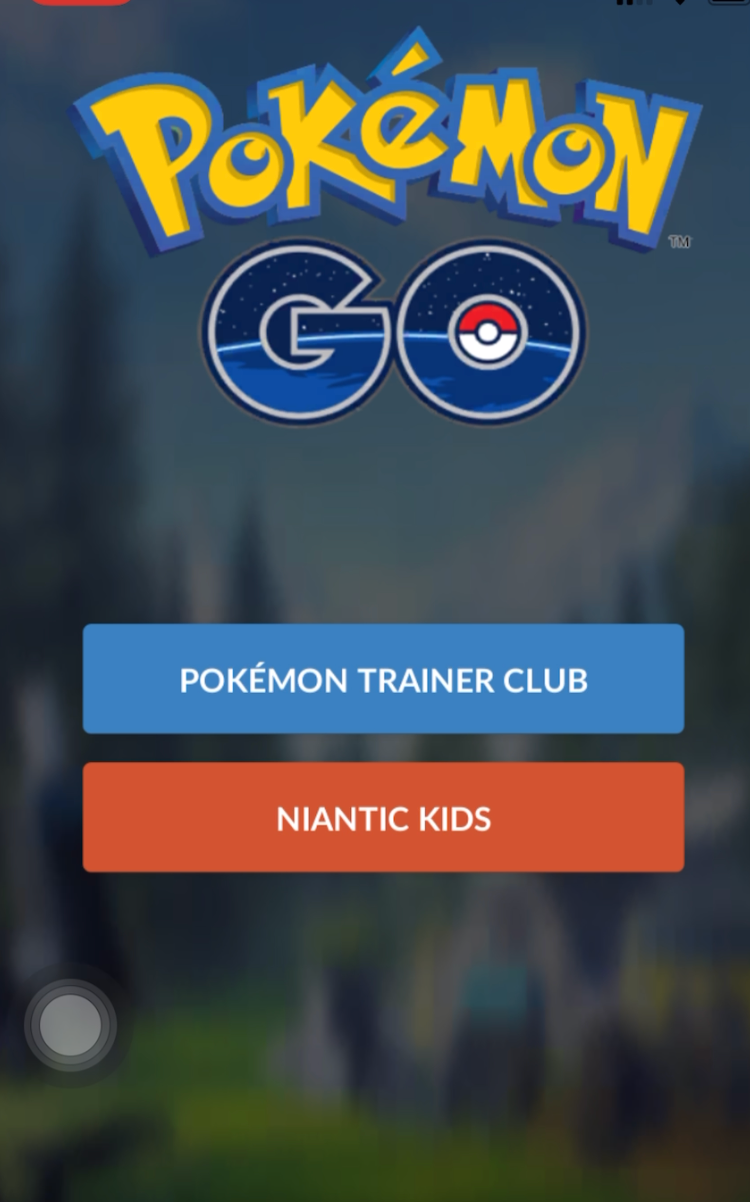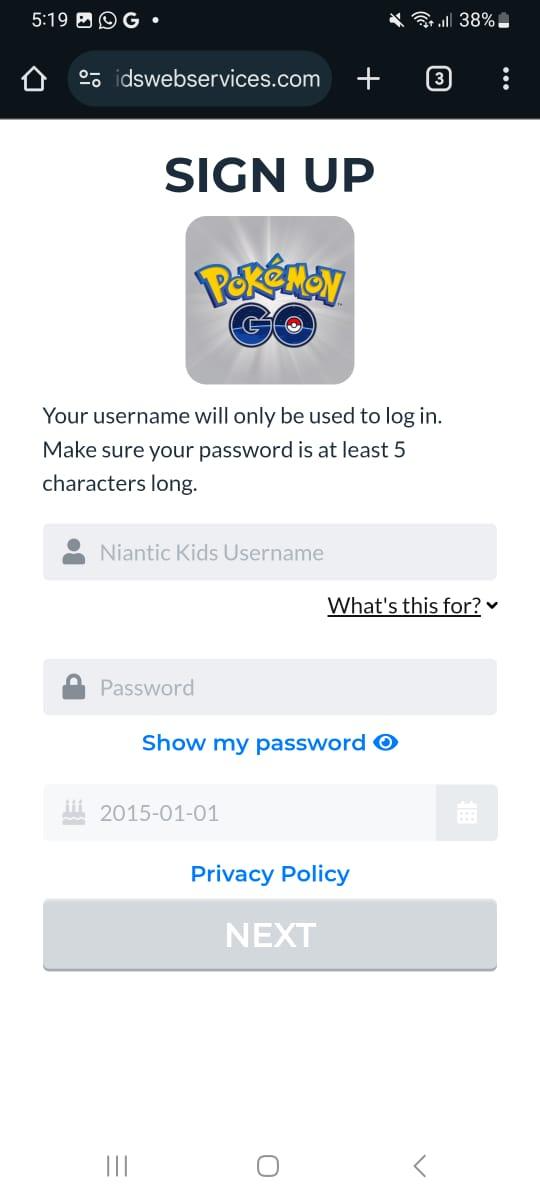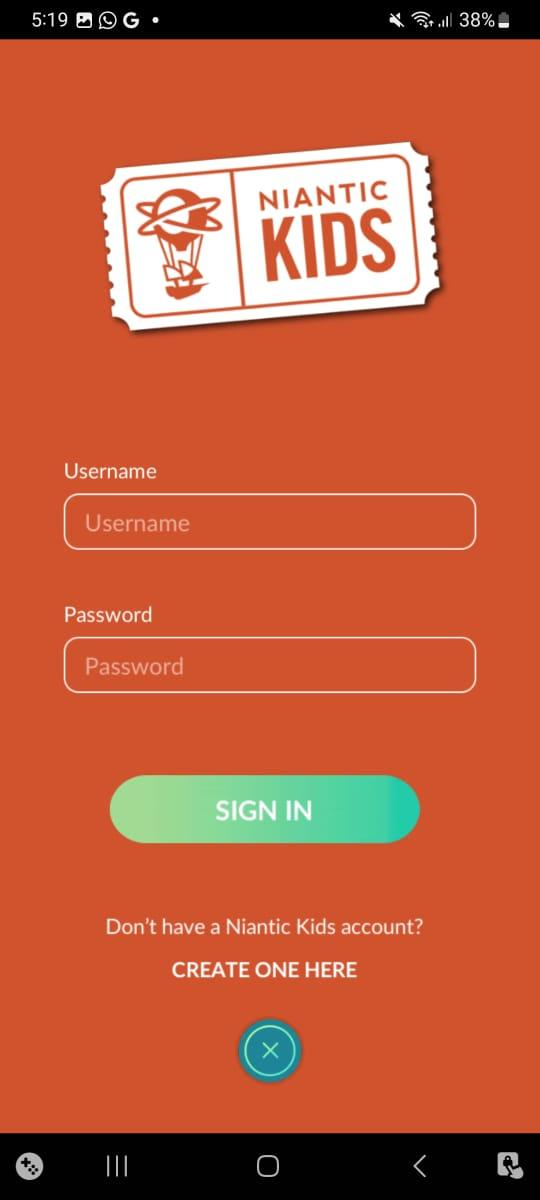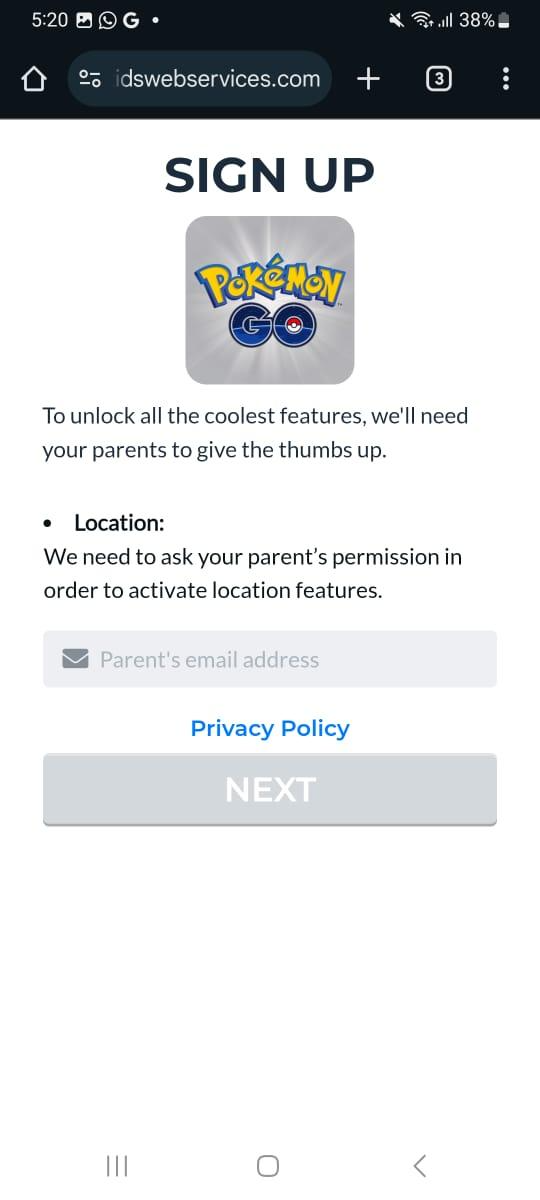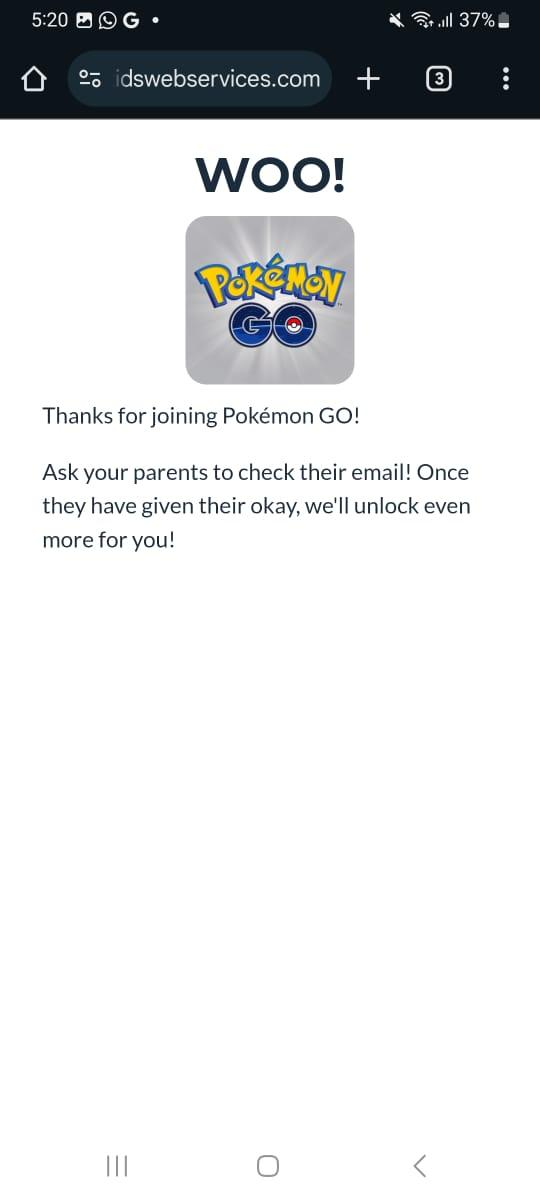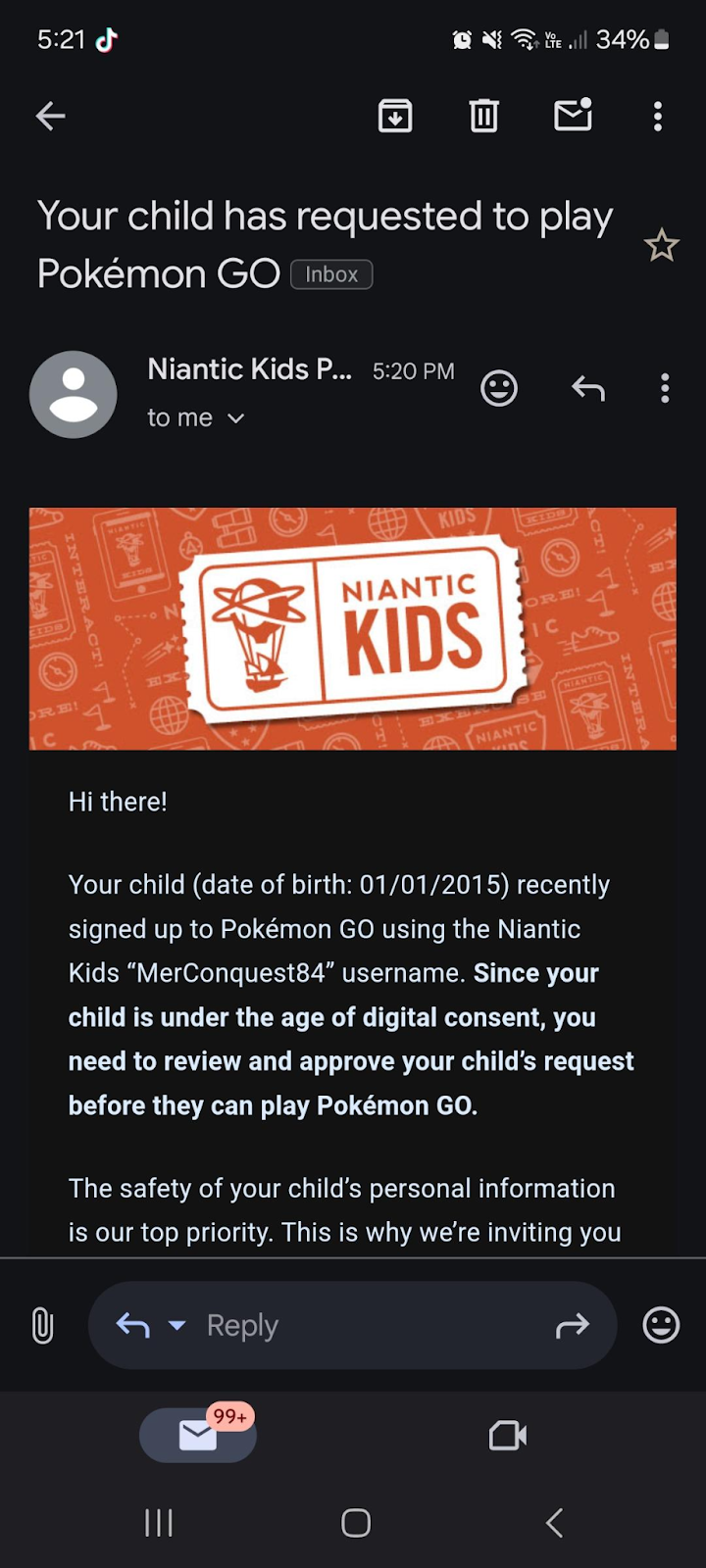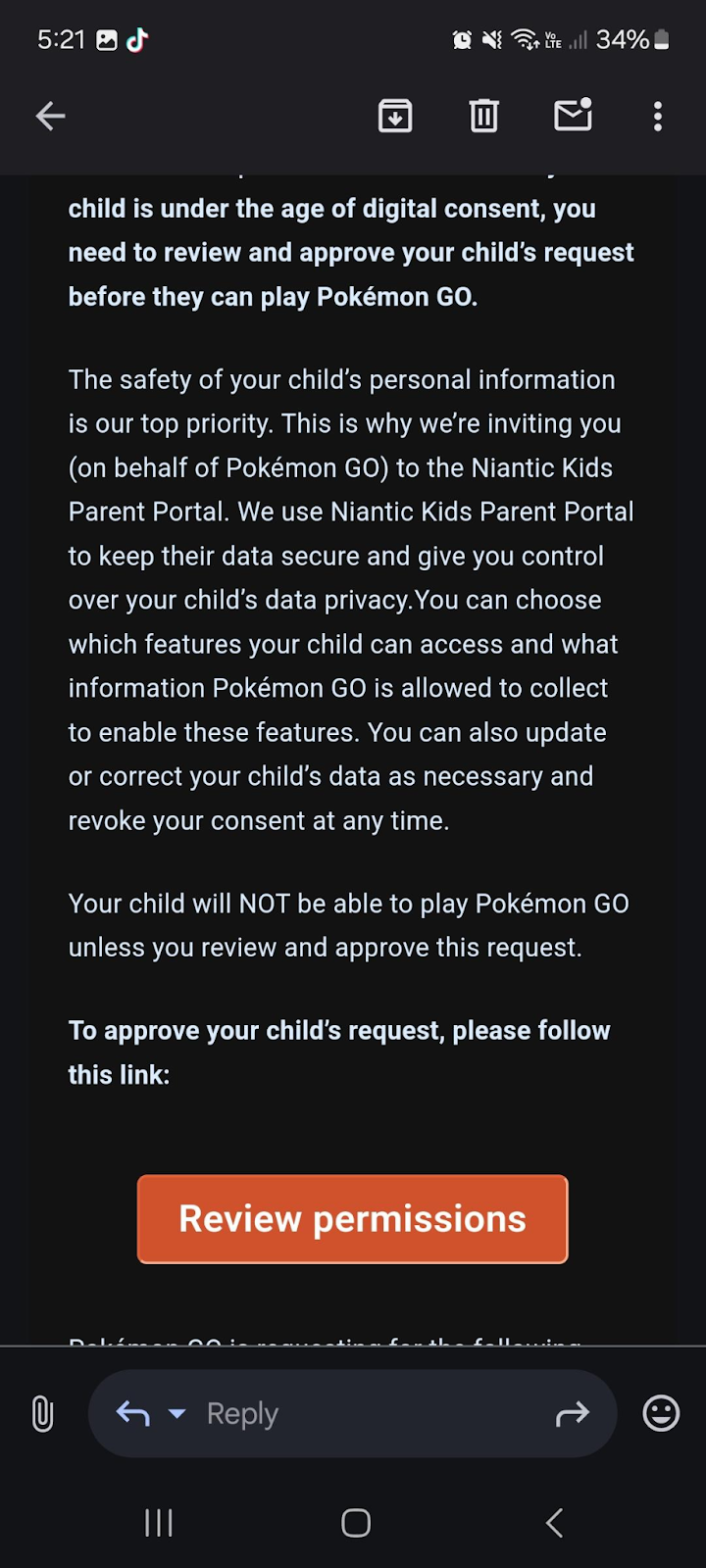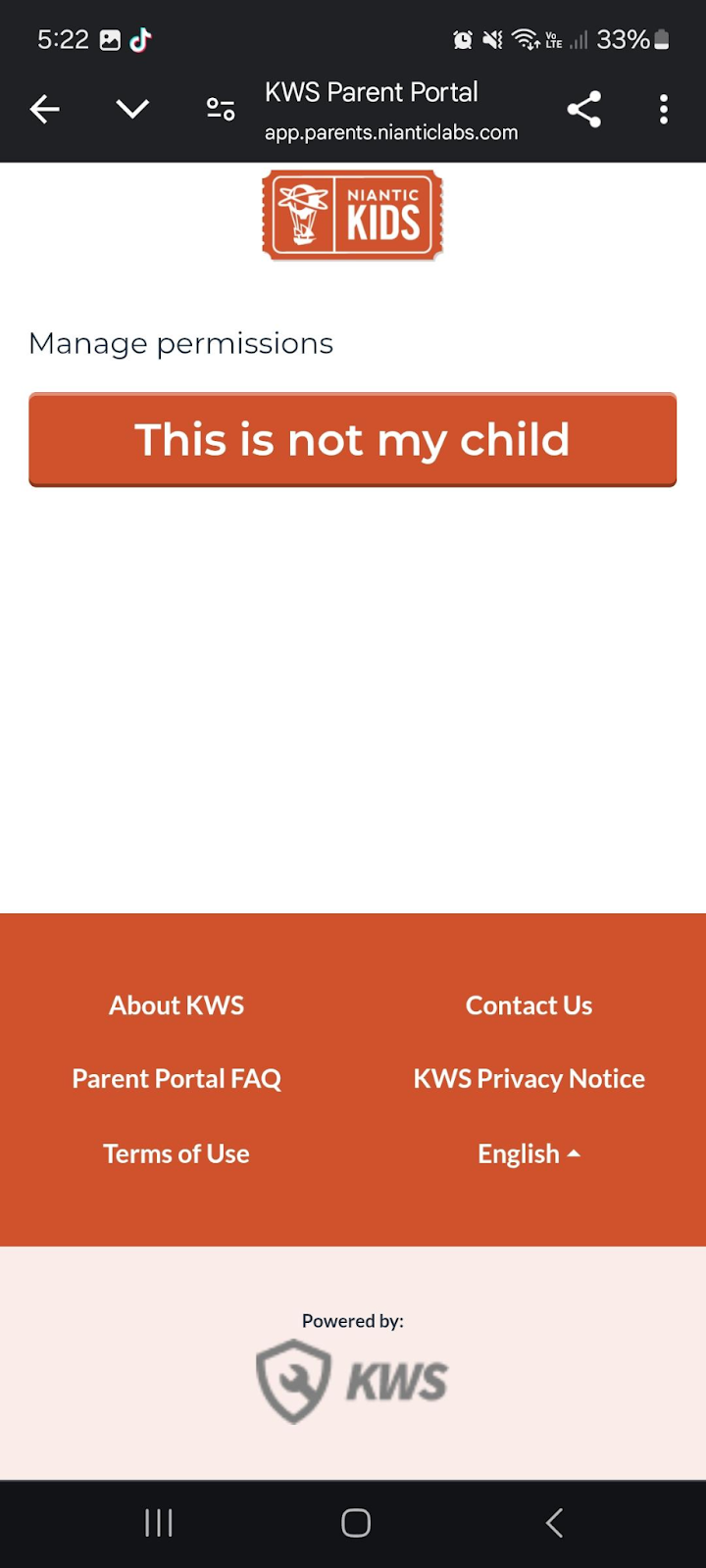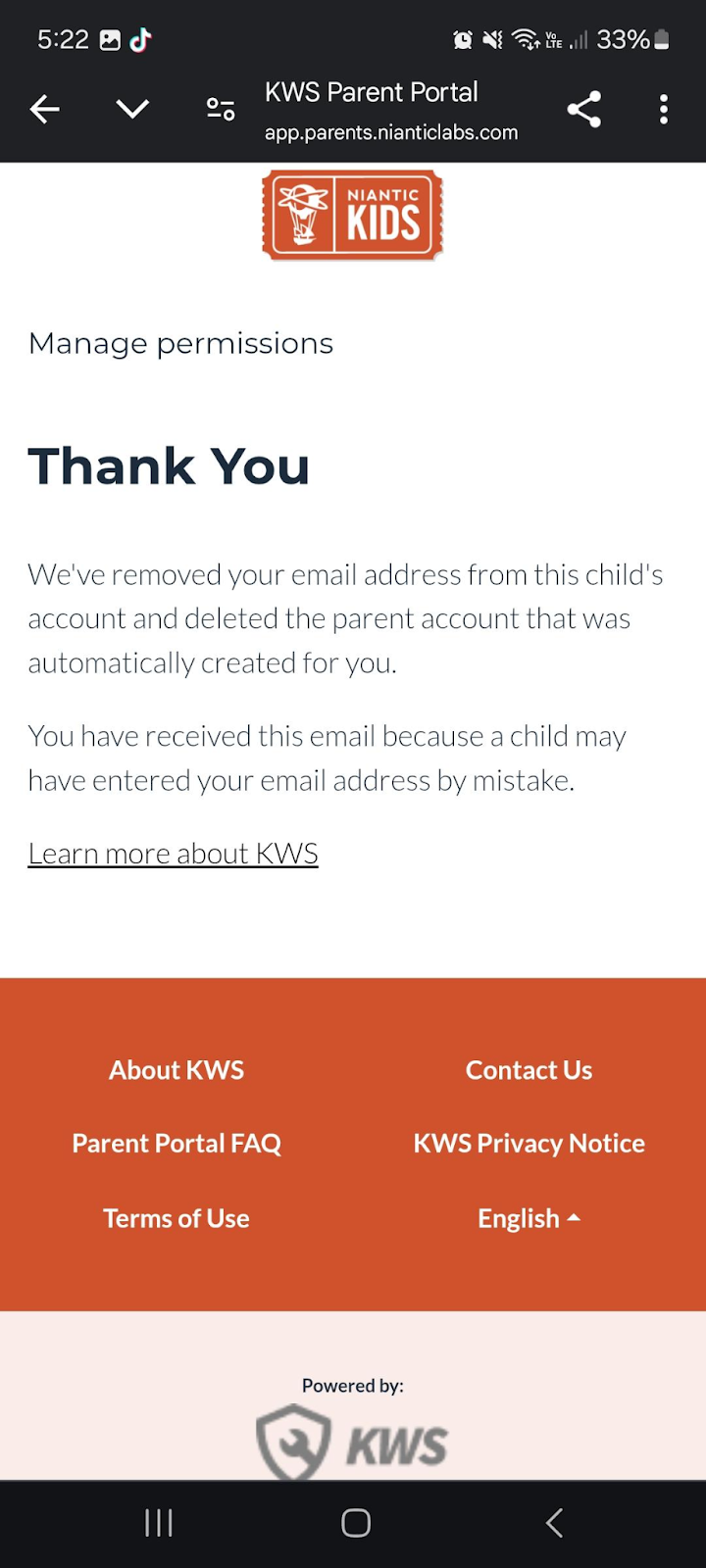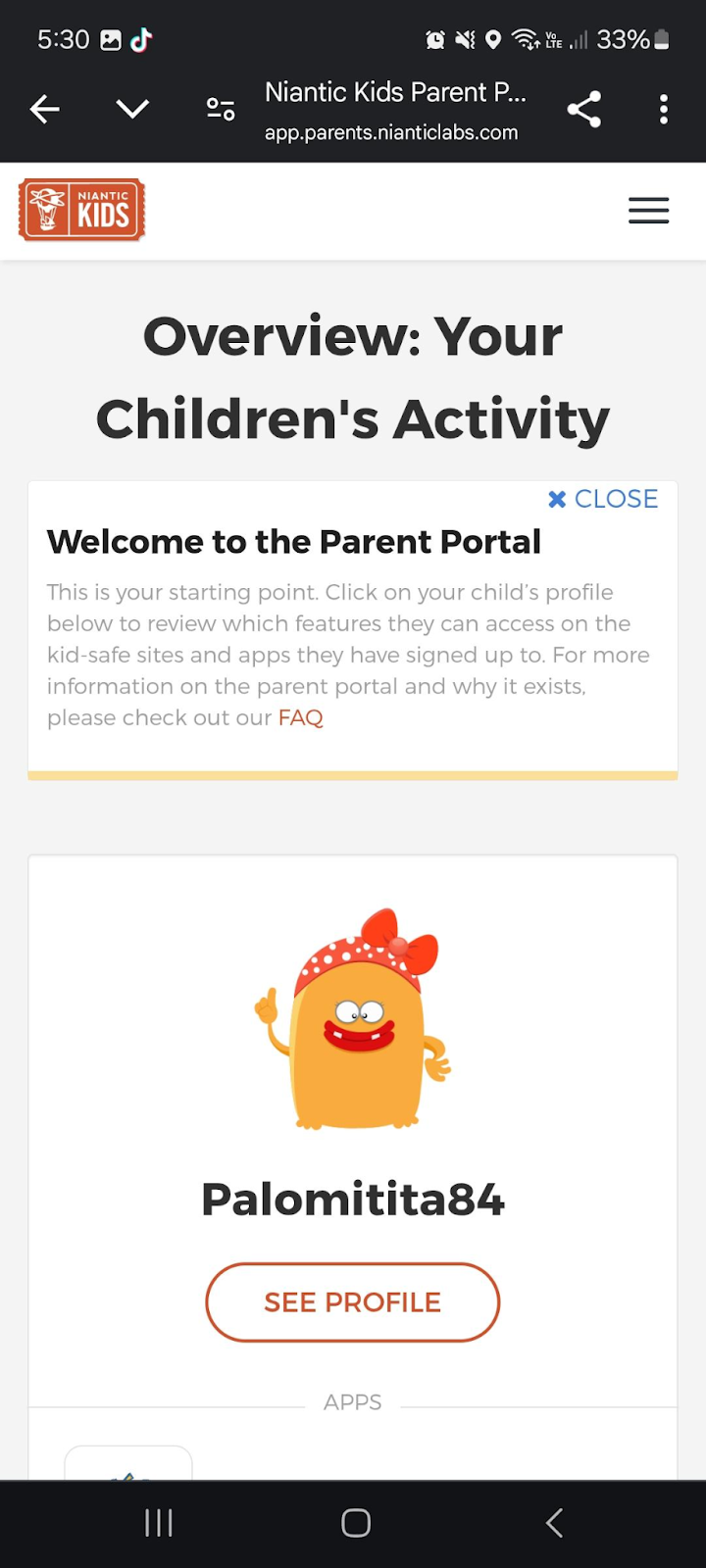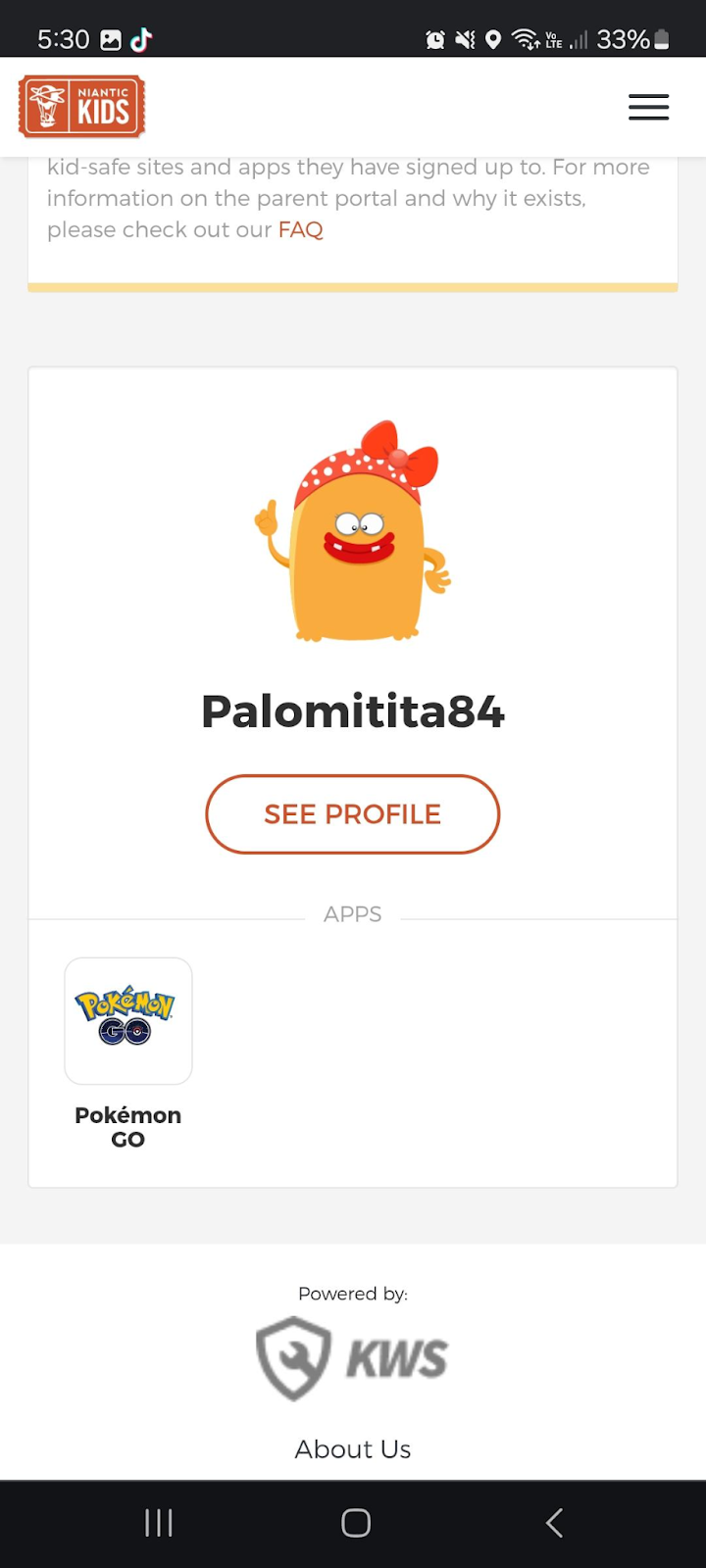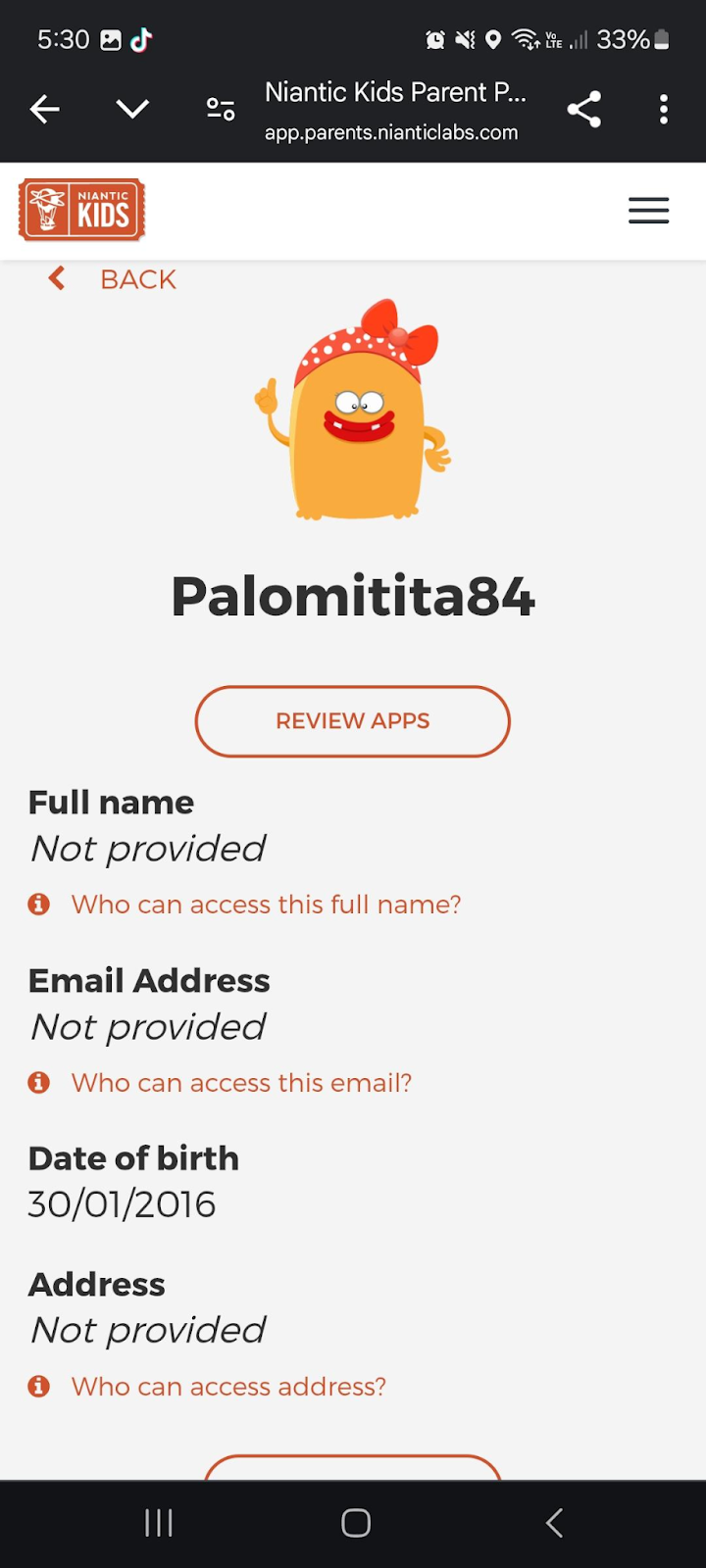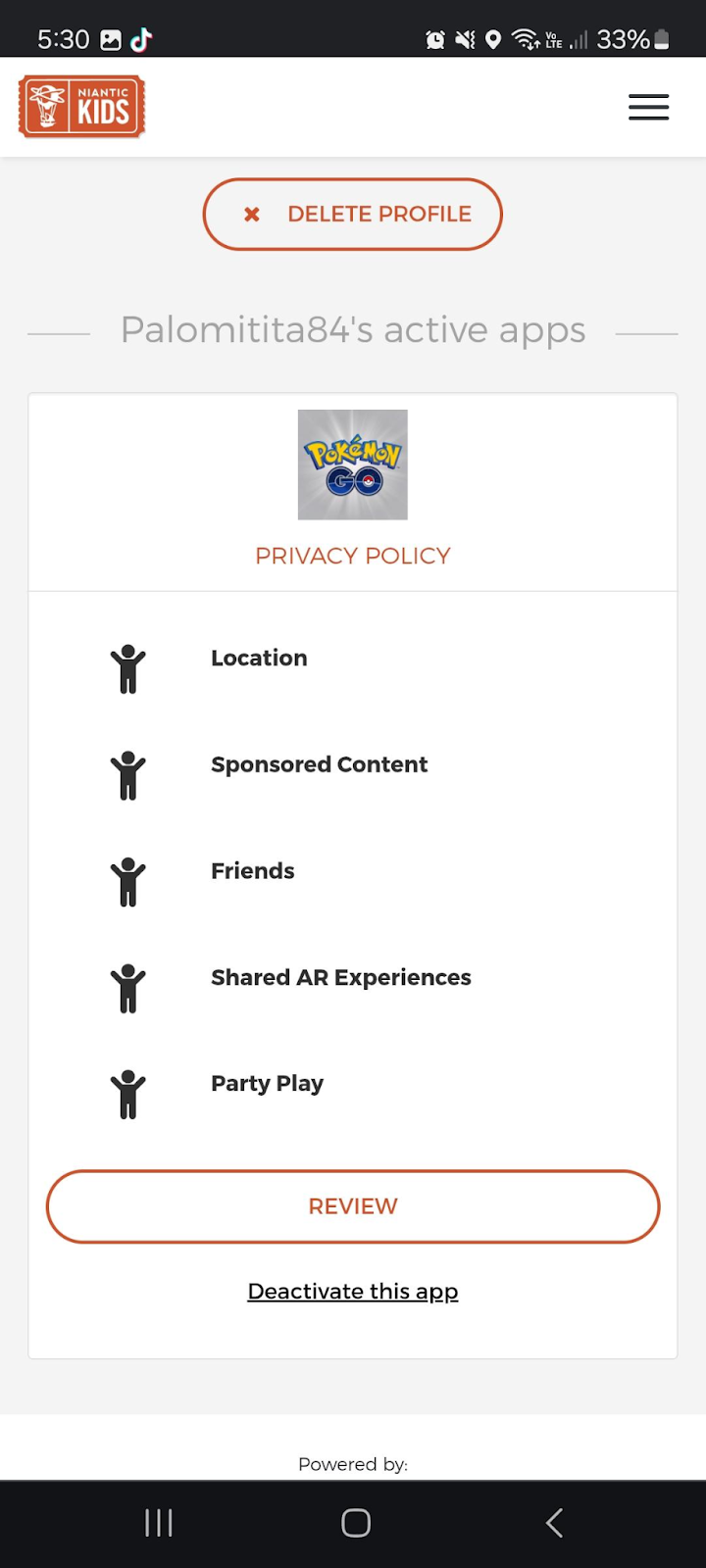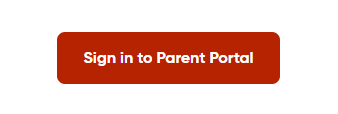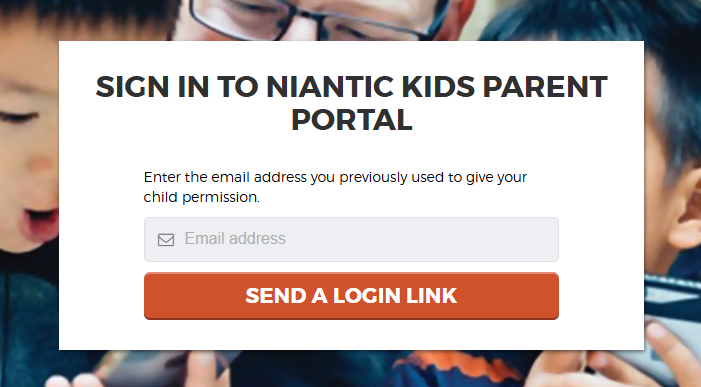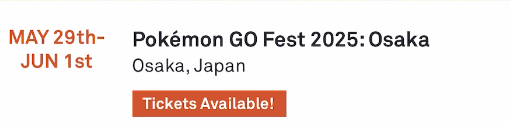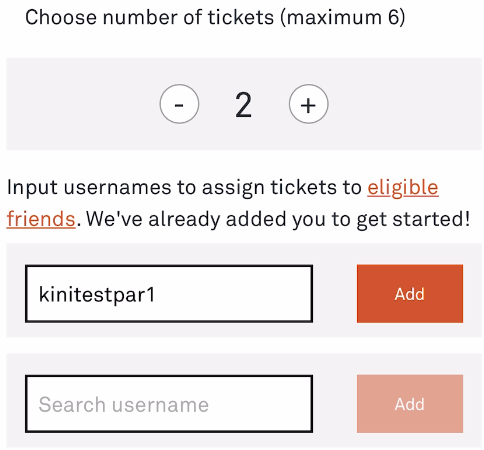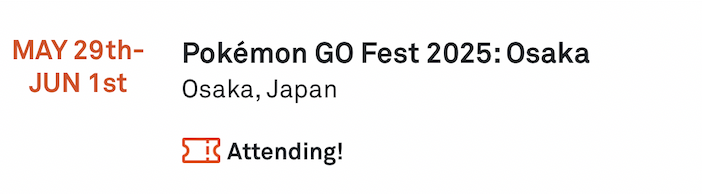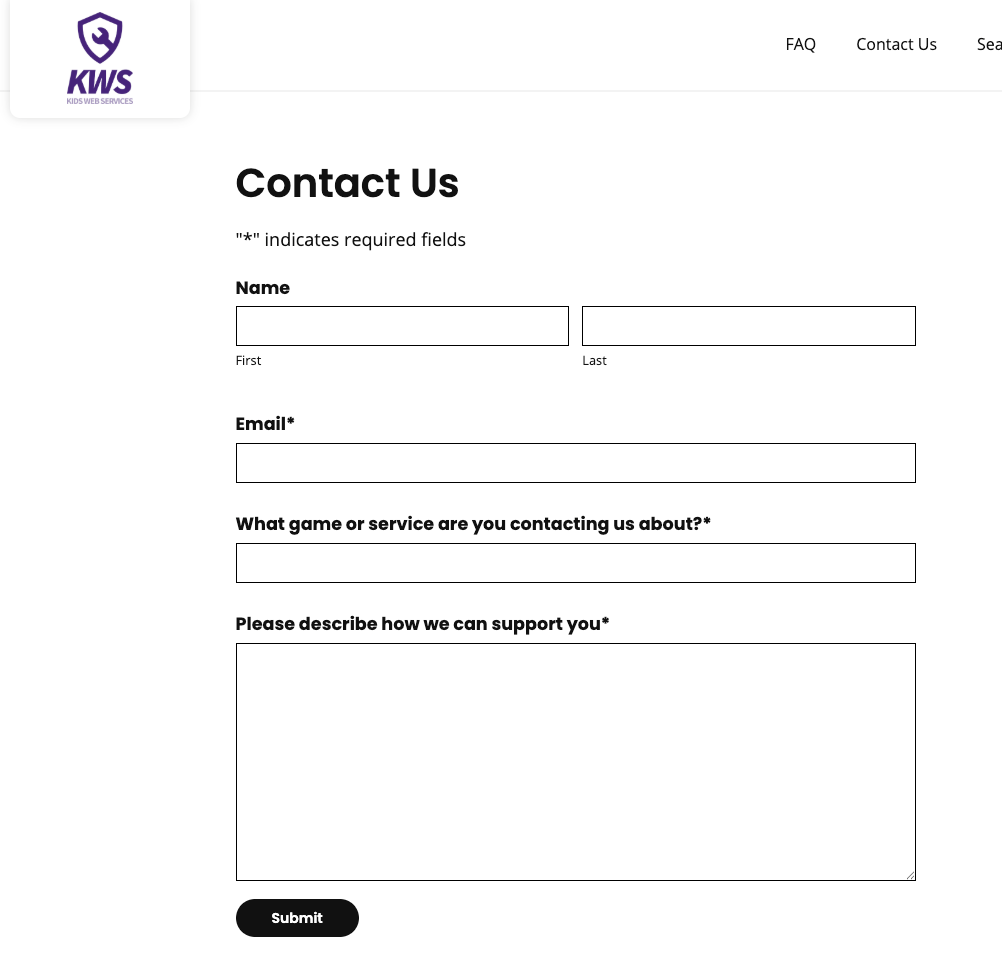Al abrir Pokémon GO por primera vez, se te pedirá que introduzcas la fecha de nacimiento del menor y seleccionar la nueva opción de jugador. Si el menor tiene menos de 13 años (o no llega a la edad de consentimiento digital en tu región), tendrá que jugar con una cuenta gestionada por los padres o un tutor legal.
Niantic Kids es un método de inicio de sesión de los productos de Niantic para obtener el consentimiento parental y mantener la confidencialidad de la información personal de los niños cuando accedan a nuestros juegos.
En esta guía, nos vamos a centrar en cómo usar esta opción.
Creación de cuentas de Niantic Kids
- Toca en Nuevo jugador.
- Toca en Niantic Kids. Se te redirigirá a una página de inicio de sesión de Niantic Kids.
- Toca en la opción “Crear una aquí” bajo la cuestión “¿No tienes una cuenta de Niantic?” para que se te redirija a la pantalla de creación de cuentas.
Nota: Este nombre de usuario solo se usa para iniciar sesión y no es el nombre de Entrenador del menor. Después de configurar un nombre de usuario y una contraseña, deberás facilitar la dirección de correo electrónico de uno de los padres o el tutor legal para validar la cuenta que acabas de crear.
- Como padre o tutor legal, se te redirigirá para que proporciones determinada información personal sobre ti, como los detalles de tu tarjeta de crédito o los cuatro últimos dígitos de tu número de la seguridad social para realizar una verificación según lo exigido por ley.
a. En caso de no proporcionar consentimiento para crear la cuenta, podrás seleccionar la opción “No es mi hijo” y, automáticamente, se eliminará la dirección de correo electrónico del sistema de Niantic Kids y tu hijo no tendrá permiso para jugar a Pokémon GO. - Una vez realizada la verificación, podrás crear una cuenta para tu hijo, así como una cuenta parental para que puedas controlar su experiencia en el juego. Esta verificación electrónica la llevan a cabo proveedores terceros.



- Cuando hayas configurado la cuenta infantil e introducido tu información, visita el portal para padres de Niantic Kids e inicia sesión en la cuenta que acabas de crear.
- Aprueba los permisos necesarios para jugar y activa las funciones opcionales de juego según tus preferencias.
- La configuración de la cuenta de Niantic Kids ha finalizado. El menor podrá empezar a jugar a Pokémon GO con las credenciales de inicio de sesión que has creado.
Controles parentales y permisos de cuentas infantiles
Cuando hayas dado tu consentimiento para la activación de una cuenta de Niantic Kids, podrás acceder al portal para padres de Niantic Kids para revisar las actividades del menor.
- Accede al sitio web del portal para padres de Niantic Kids.
- Busca la opción “Iniciar sesión en el portal para padres”
. - Se te redirigirá a la pantalla de inicio de sesión, donde tendrás que introducir tu dirección de correo electrónico personal (parental), y recibiréis un enlace de inicio de sesión único por correo electrónico.
El portal para padres te permite activar o desactivar las funciones siguientes en la cuenta del menor en cualquier momento:
Ubicación (OBLIGATORIO): el menor necesita este permiso para usar Pokémon GO.
Contenido patrocinado: permite al menor acceder al contenido en el juego con empresas externas.
Amistades: permite al menor usar la función de amigos (visibilidad del perfil de Entrenador, intercambio de regalos, desafíos semanales, etc.). Los padres recibirán un correo electrónico cuando se añadan amistades nuevas.
Experiencias de RA compartidas: para permitir que Niantic recopile temporalmente datos geoespaciales de la cámara del dispositivo del menor.
Juego en equipo: permite al menor acceder a la función Juego en equipo (sesiones de juego en grupo). El menor solo podrá participar en un equipo si el anfitrión se encuentra en la lista de amigos. El menor no podrá compartir la ubicación con otros miembros del equipo.
Nota: Algunas funciones no están disponibles de forma predeterminada para cuentas infantiles y no es posible activarlas manualmente. Se incluyen, entre otras, las siguientes:
Estado de conexión: las cuentas infantiles no pueden ver el estado de conexión de otras personas y las amistades no podrán ver su estado de conexión, independientemente de si el ajuste se ha activado o no.
Rutas – Creación: las cuentas infantiles no pueden crear Rutas.
Camino a la recompensa: las cuentas infantiles no tienen acceso a esta función.
Compras e instrucciones sobre entradas
Tienda en el juego
Las cuentas infantiles pueden comprar entradas para eventos en la tienda del juego (por ejemplo, investigación temporal y otros eventos especiales) a través de compras en la aplicación, a menos que las compras en la aplicación estén limitadas a un nivel de dispositivo por los padres o el tutor legal.
Tienda en línea
La Tienda en línea no está disponible para las cuentas infantiles. Todas las compras se tendrán que realizar a través de la tienda en el juego, dependiendo de los controles parentales a nivel del dispositivo.
Regalo de entradas para eventos de pago en el juego
Solo es posible regalar a amigos, por lo que, para cuentas infantiles, las amistades deben estar activadas antes de poder usar esta función.
Nota: Debes compartir, como mínimo, una Gran Amistad con el otro Entrenador para el que vas a comprar la entrada para el evento virtual.
Entradas para eventos en vivo
Las cuentas infantiles no mostrarán la pestaña “Eventos” donde se indican eventos como el Festival de Pokémon GO o el Tour de Pokémon GO. No obstante, los padres podrán comprar entradas para eventos en vivo para un menor si su propia cuenta de Pokémon GO es el correo electrónico del progenitor registrado para la cuenta infantil.
Para obtener instrucciones detalladas de cómo comprar entradas para eventos en vivo para cuentas infantiles, consulta los pasos siguientes:
- Los padres o un tutor debe haberse registrado en su cuenta de Pokémon GO que está enlazada a la cuenta del menor.
- En la cuenta de los padres o el tutor, toca el botón Menú principal de la Vista del mapa.
- Toca “Eventos” en la esquina superior derecha de la pantalla.
- En la página siguiente, revisa y selecciona los eventos en vivo para los que hay entradas a la venta.
- Toca "Obtener entradas".
- Elige las fechas y las horas, si las hubiera. Si aparecen opciones en gris, es porque las entradas se han agotado. Luego, continúa con la página siguiente.
- Selecciona tu proveedor de servicios móviles.
- Ahora ya puedes gestionar el número de entradas que quieras comprar. La cuenta predeterminada se ha configurado como tuya, por lo que basta con introducir el nombre de Entrenador de la cuenta del menor en la casilla correspondiente y tocar Añadir.
Nota: Si aparece un mensaje de error, revisa lo siguiente:
Asegúrate de haber escrito bien el nombre.
Comprueba que la dirección de correo electrónico asociada a la cuenta de Pokémon GO de los padres o el tutor del menor coincide con la dirección de correo electrónico registrada.
- Elige los complementos que desees comprar.
- Comprueba el nombre de Entrenador para comprar la entrada.
- Confirma si la fecha de información es correcta. En esta página, también puedes realizar cambios en el pedido.
- En la página de pago, selecciona la forma de pago preferida y completa la transacción.
- Después de pagar, recibirás un correo electrónico de confirmación.
- Cuando vuelvas a tocar en la página “Eventos”, el estado cambiará a ¡Asistirás al evento!".
Cuando se compre la entrada y el estado cambie a Asistencia confirmada, no se podrán comprar más entradas y tampoco se podrán cambiar las horas del evento. Si quieres comprar más entradas, ponte en contacto con el servicio atención al cliente. Puedes comprar complementos hasta agotar existencias.
Otras notas importantes:Los menores pueden asistir a eventos siempre y cuando vayan acompañados por uno de los padres o un tutor.
A diferencia de las cuentas estándar, un padre y un hijo no tienen que compartir amistad para seleccionar el nombre de usuario del menor.
Preguntas frecuentes
P: ¿Cómo puedo comprobar la dirección de correo electrónico vinculada a la cuenta de un menor?
R:
Inicia sesión en el portal de Niantic Kidscon las credenciales de los padres o el tutor.
Si has olvidado la dirección de correo electrónico que has usado, prueba a buscar en tu bandeja de correo el correo de activación de:noreply@bounce.parents.nianticlabs.com
Después de iniciar sesión, toca en Perfil para ver la dirección de correo electrónico registrada.
P: ¿Qué puedo hacer si pierdo el acceso a la dirección de correo electrónico que se ha usado para el inicio de sesión de los padres o los tutores?
R: Ponte encontacto con KWS (Kids Web Services) directamente con su formulario de asistencia:
Para otras cuestiones relacionadas con Niantic Kids, consulta las Preguntas frecuentes de las cuentas de Niantic Kids.